Tam sıfırlama iphone nasıl yapılır. İPhone'u fabrika ayarlarına sıfırlama
Cihazdaki uygulamaların indirilmesine her zaman ihtiyatlı yaklaşmayın - çoğu, AppStore'daki özgür yazılımın bolluğuna hayran kalır, programların yararı hakkında düşünmeden her şeyi yükler. Genellikle iPhone'un daha kötü çalışmaya başlamasının nedeni genellikle boş hafıza eksikliği: Örneğin, takılıyor veya kendiliğinden yeniden başlıyor. Bu tür “semptomlar” ortaya çıkarsa, o zaman cihazın hafızasını “temizlemenin” zamanıdır; bu, iPhone'u fabrika ayarlarına sıfırlayarak yapılabilir.
İPhone'u fabrika ayarlarına sıfırlamadan önce, telefonunuzda kayıtlı verileri kullanarak iTunes - Sonra gerekirse, önemli bilgiler geri yüklenebilir. Yedek oluşturmanın iki yolu vardır:
1. adım içerik menüsü AppStore’da yol boyunca dosya» — « cihazlar» — « Yedek oluştur».
2. adım İçindeki cihaz simgesini tıklayın. üst çubuk ve “bölümünde genel bakış"Biz tıklama" Şimdi kopya oluştur».

Tüm veriler "kullanarak dirildi" yedek kopya başarılı olmayacak - sadece mevcut olacak:
- Kişiler.
- Uygulama içeriği Açıklamalar».
- Resimler.
- Mesajlar ve arama geçmişi.
- Telefon ayarları ve şebeke ayarları.
Oyunlar, uygulamalar ve müzikler geri yüklenmeyecek.
İPhone'u "Ayarlar" ile sıfırlıyoruz
Aygıtı bilgisayara bağlamadan iPhone'daki ayarları sıfırlayabilirsiniz - böyle davranmanız gerekir:
1. adım Git " ayarlar"Ve seç" ana».
![]()
2. adım Sona doğru kaydırın ve alt bölümü seçin " sıfırlamak».

Cihazın aşağıdakiler dahil çeşitli sıfırlama seçenekleri sunduğunu göreceksiniz:
- İPhone'daki ayarları sıfırla. Bu işlemle, kullanıcının cihazda depoladığı tüm kişisel bilgiler yerinde kalacaktır. Ancak, örneğin standart uygulamaların alarmları ve ayarları sıfırlanacaktır. Bu kısa süreli işlem (sıfırlama 1 dakikadan fazla sürmez), iPhone'un düzenli olarak kapatılmasına yardımcı olabilir.
- İçeriği ve ayarları sil. Bu sıfırlama türü, bir Apple kullanıcısı kullanılmış bir iPhone'u bağışlamak veya satmak istediğinde yararlıdır. Alıcı, yetkilendirme de dahil olmak üzere önceden kullanım izine sahip olmayan tamamen "temiz" bir gadget alır. Apple kimliği. Böyle bir işlem daha uzundur ve birkaç dakika sürer (belleğin ne kadar “çöktüğüne” bağlı olarak).
- Ağ ayarlarını sıfırla. Bu işlem, SIM'i değiştirdikten sonra, gadget'ın yeni bir servis sağlayıcısının şebekesini bulamaması ve İnternete 3G üzerinden erişmesi durumunda yardımcı olur. Böyle bir sıfırlama işleminden kişisel bilgiler kesinlikle etkilenmez.
Sıfırlamadan önce iPhone ayarları, bu tür "güvenlik kurallarına" dikkat edin:
- Sıfırlamadan önce (özellikle ikinci, en uzun tür) gadget'ı en az% 25-30'a kadar şarj edin. Veriyi silerken iPhone "oturur" ise, büyük olasılıkla iTunes ve kablo.
- jailbreak özellikli iPhone (örneğin, Pangu) içeriğin silinmesinin bir sonucu olarak "sürekli elma kipinde" olacaktır. Yine, aracılığıyla kurtarmak gerekir iTunes gadget’ın DFU modunda ön tanıtımıyla veya Kurtarma modu.
İPhone iTunes ile nasıl sıfırlanır?
Gerekirse, ayarları ile sıfırlayın. iTunes Her şeyden önce, işlevi devre dışı bırakın " İPhone'u bulunMsgstr "" Eğer aktifse ". Cihazı devre dışı bırakmak için yolu takip et " ayarlar» — « iCloud» — « İPhone'u bulun"Kadranı" OFF "konumuna getirin. Ardından aygıtı bir USB kablosuyla PC'nize bağlayın ve aşağıdaki basit talimatları izleyin:
1. adım Simgesine tıklayın " cihaz", Ve kendinizi bulacaksınız" genel bakış».

2. adım Tıklayın " İPhone'u geri yükleyin ... ".

3. adım Görünen pencerede, "tıklayın yeniden»Tekrar - bu talebi onaylayacaktır.

Ondan sonra iTunes Yazılımı gadget'a indirecek ve iPhone'un başlangıç ayarlarını geri getirecektir. Ayarları bu şekilde sıfırladığınızda, rehber, SMS, takvimler, çalar saatler ve notlar etkilenmeyecektir ancak multimedya dosyalarına elveda demeniz gerekir.
Sabit Sıfırlama ile ayarları tamamen sıfırladık
Üzerinden sıfırla Sert sıfırlama Bu durumda gerekli: kullanıcı güvenlik şifresini unuttu ve devre dışı bırakamadı " İPhone'u bulun"- sırayla etkin işlev, ayarların geri yüklenmesini önler iTunes daha yumuşak bir şekilde.
Böyle bir işlem "zor" denilen hiçbir şey için değildir ( sert) - sıfırlama, tüm kişisel verilerin kaybolmasına neden olabilir. Bu nedenle, bakın Sert sıfırlama sadece diğer seçenekler denendi ve başarısız olduktan sonra önerilir.
Aracılığıyla kurtarma Sert sıfırlama aşağıdaki gibi üretilmiştir:
1. adım Gadget'ı PC’ye bağlayın ve iTunes normal modda.
2. adım Akıllı telefonu DFU modunda aşağıdaki şekilde girin: aynı anda " ev"Ve güç düğmesi ve 10'a kadar sayın. Sonra düğmeyi bırakın" güç"Ve tutmaya devam et" ev"Ayırt edici bir bağlantı sesine kadar iTunes. Gadget’a girdikten sonra dFU modu Ekranına bakmak anlamsız - sadece siyah, simgeler ve resimler olmadan olacak.
3. adım Bakın iTunesve pencerenin değiştiğini göreceksiniz ve yalnızca bir düğme kaldığını - “ İPhone'u geri yükleyin ... ".Ve buna basman gerekiyor.

Kurtarma gerçekleşene kadar bekleyin başlangıç ayarlarıÇok uzun zaman alacaktır - yaklaşık 10 dakika. Sıfırlama tamamlandığında, kullanıcının iki seçenekten birini seçmesi gerekir: gadget’ı yeniden etkinleştirmek veya silinmiş verileri yedekleme yoluyla kurtarmayı denemek iTunes. İkinci seçeneği uygulamak için, “bölüme gidin. genel bakış"Cihaz ve basın" Kopyadan geri yükle».
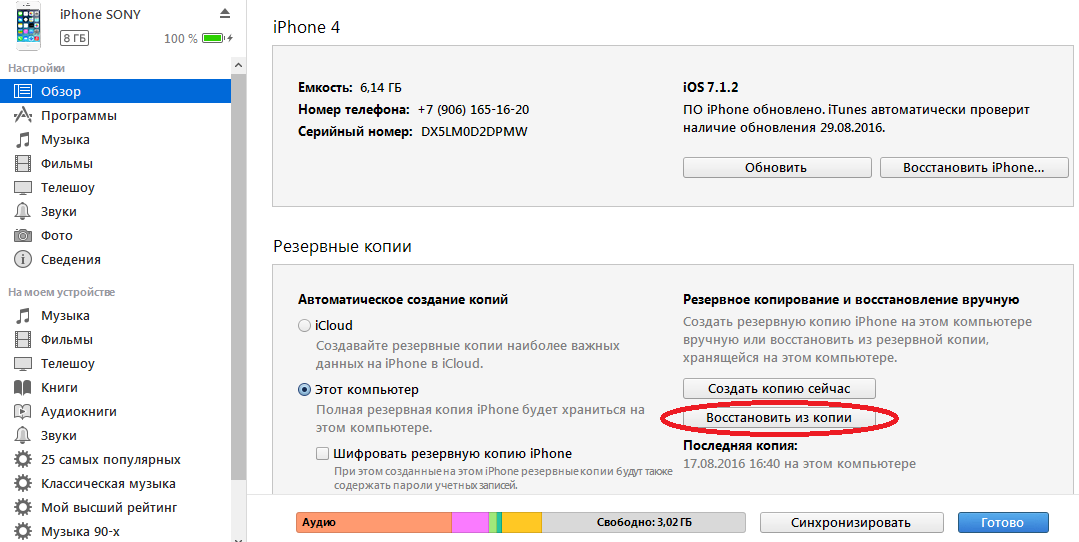

Sonuç
Ne yazık ki, akıllı telefon kullanıcılarının sorunları gadget kapatmalarıyla sınırlı değil; çoğu zaman iPhone'un dolandırıcılık kurbanı olduğu güvenli cihazların sahipleri bile: saldırganlar güvenlik şifresini buluyor, uzaktan değiştiriyor ve şantaj ve haraç almaya başladı - mütevazi hizmetkarınız da bu durumda kendini buldu. Para transferi söz konusu değil - şantaj asla bitmeyecek - ancak fabrika ayarlarına basit bir sıfırlama iTunes davetsiz misafirleri "burunda" bırakmaya yardımcı olacaktır. Asıl mesele, yedek kopya oluşturma olasılığını ihmal etmektir: o zaman zor bir sıfırlamadan sonra bile önemli verileri geri yükleyebilirsiniz.
Herhangi bir “elma” cihazının sahibi, benzersiz bir tanımlayıcı olmadan, Apple Kimliğinin bir iPhone veya iPad'de normal şekilde çalışmayacağını anlar. Müzik, film, oyun indirme gibi temel işlemler imkansız hale gelecektir. Bu nedenle, bir iOS cihazı aldıktan hemen sonra, nasıl kayıt olunacağı sorusu ortaya çıkmaktadır. Aşağıdaki talimatlar size her şeyi ayrıntılı olarak açıklayacaktır.
Bu arada, bu işlemin çok kolay olduğuna dikkat ediyoruz. Tek yapmanız gereken birkaç alanı doldurmak ve şifre karakterleri oluşturmak.
Birçoğu banka kartı bilgisi sağlama gereği konusunda endişeli. Ancak, iTunes Store'da alışveriş yapmak için bu adım gereklidir. Ama eğer istersen ödeme bilgisini ihmal edebilirsin, ama bazı numaralar bulmalısın.
Sayı, iki yoldan biriyle oluşturulur - iOS aygıtından veya iTunes üzerinden. Ancak, bazı özellikler hakkında derhal söylenmelidir. Herhangi bir yöntem seçerken, gerçek e-postayı belirtmeniz gerekir. Gelecekte, Apple'dan bir mesaj alacak. Bu arada, 13 yaşın altındaki çocuklar için bazı sınırlamalar var.
AppStore'da bir hesap oluşturmak, benzer eylemler gerektirir. Sadece burada ID tam makinede sistem tarafından oluşturulur. Mağazada kayıt önceden alınmış Apple ID ile zaten mümkündür.
Bu bir banka kartı kullanma yeteneğine sahiptir. Gelecekte, istenirse, bağlayıcısının gerçekleştirilmesi mümkün olacaktır.
Operasyon için gerekli olan tek şey istikrarlı bir ağdır. Ve adımlar:
- İOS cihazında, AppStore uygulamasını açın.
- En iyi çizelgeler bölümüne gidin ve herhangi bir yazılım ücretsiz dağıtımı indirmeyi seçin. Kimlik oluşturmak için, ödemesi gerekmeyen kesinlikle herhangi bir ürünü indirmeniz gerekir.
- Apple Kimliği oluşturma bölümünü seçmeniz gereken bir pencere açılacaktır.
Kredi kartı olmadan bir Apple kimliği oluşturun: başka bir yol
- Cihaz ayarlarında bölgeyi seçin ve aşağıdaki butona tıklayın.
- Gizlilik politikasını kabul ediyoruz.
- Kişisel bilgileri doldurun (e-posta, şifre sembolleri, cevaplar) ve aşağıdaki bölüme tıklayın.
- Fatura bilgileri, seçilmesi gereken “Hayır” öğesini içermelidir. Bu öğe bulunamazsa - bölge ayarlarını kontrol edin. Yerel adres belirtilmişse, ülke olarak Rusya kurulmalıdır. Gerekirse bölgeyi değiştirin.
- Create ID bölümüne tıklayın.
- Bağlantı içeren bir mesaj bekleyin.
- Onu takip et ve yeni bir kimlik oluşturmayı tamamla.
İTunes kullanarak PC ile Apple kimliği oluşturun
Bu yöntem daha fazla zaman alır ve bir PC / dizüstü bilgisayar gerektirir. Ağa erişim de gereklidir. Eylem algoritması aşağıdaki gibidir:
- İTunes'u indirin ve yükleyin. Uygulamayı ağdaki kaynak Apple'dan indirebilirsiniz.
- İTunes'u başlatın ve AppStore bölümüne gidin.
- Herhangi bir serbest dağıtım ürünü seçmek.
- İndirme bölümüne tıklayın.
- Öğeye basarak bir Apple Kimliği oluşturun.
- Şart ve koşulların kabulü.
- Bazı alanların doldurulması (e-posta, şifre karakterleri ve daha fazlası).
- Ödeme yöntemlerinde "Hayır" ı seçin. Hiçbiri yoksa, yukarıda açıklanan yöntemde olduğu gibi bölge ayarlarını yeniden denetleyin. Şirket, adresin seçilen bölgeyle eşleşmesini gerektirir. Değilse düzeltin.
- Kimlik oluştur düğmesine tıklayarak.
- Bir mesajın e-posta ile gönderilmesi bekleniyor.
- Mektuptaki bağlantıyı takip et. Bu kayıt işlemini tamamlar.
Uyarı! İTunes Store'dan yazılım satın alımlarını yalnızca banka kartı ile yapılan ödemelerle yapabilirsiniz. 500 - 3000 rubleye sahip özel Hediye Kimlik kartları vardır. Bununla birlikte, Rusya bölgesi ve ABD segmenti için ürünlere ayrıldıkları unutulmamalıdır. Amerikan mağazasında Rus formatındaki kartlarla ödeme yapmak mümkün olmayacaktır - bunun tersi de geçerlidir.
Apple kimliğini kaldır
Bir numarayı silmenin yolları 2’den birini ifade eder:
- Uchetki sayfasındaki verileri değiştirmek gerçek değil.
- Bir hesabı silme isteği ile desteğe başvurun.
İlk yöntem üzerinde duralım, çünkü ikincisi ile her şey açıktır.
Kişisel bilgilerin değiştirilmesi, doğum tarihini, benzeri adresi değiştirmeyi içerir. Hesabı silmiyor. Yapmanız gerekenler:
- İTunes'u başlatın ve mağazaya gidin, giriş bölümüne tıklayın.
- Kimlikten kullanıcı adı ve şifre karakterlerini kullanın ve girişi tıklayın.
- Hesap ayarlarına ilerleyin. Açılır listede, ID üzerindeki sol fare öğesine tıklayarak, hesaba geçin.
- Yapmak gerekli değişiklikler kişisel verilerinizde saklayın. Ancak, e-postayı düzeltmenin işe yaramayacağını unutmayın. Değişikliklerin geçerli olması için, yeni bir e-postadaki değişikliklerin onaylanması gerekir.
Kaldırma, gelecekte Apple Kimliğinizi değiştirmenize olanak sağlar. Apple kimliği nasıl değiştirilir? Evet, yeni bir e-postaya kaydedin.
İPhone'u kimlikten nasıl çözersiniz?
İOS cihazının sahibi, bu numaradan ekipmanın% 100'ünü serbest bırakmak istiyorsa, çok çaba sarf etmeniz gerekecektir. Servislere başvurmadan (örneğin, iCloud), bu mümkün değildir. Abone bilgilerini güvenli bir şekilde saklar ve gerektiğinde görmenizi sağlar. Bunu yapmak için:
- Bir PC / dizüstü bilgisayardan ağdaki iCloud kaynağına giriş yapın.
- Apple kimliği ile giriş yapın.
- İPhone arama bölümünü seçin.
- Tüm cihazların ögesine tıklayın.
- Açılır listeden istediğiniz cihazı seçin.
- İPhone silme bölümüne tıklayın ve hesaptan silin.
Bu adımlar iCloud'un “apple” cihazından ayrılmasını sağlar. Ama bu sadece bir tanesi olası yollar. Aynısı iOS - gadget'ından da uygulanabilir.
Bu yüzden Apple kimliğinin nasıl değiştirileceği sorusunu cevapladık. Çözme işleminden sonra sayı nasıl değiştirilir? Yeni bir e-postaya kayıt olun, değişecektir.
Apple kimliğinin kilidini dolaşıyoruz
Yedinci işletim sisteminin piyasaya sürülmesiyle birlikte, çoğu, ID veya iCloud aracılığıyla engelleme gibi hoş olmayan bir fenomenle karşı karşıya kalmaktadır. Başlangıçta, bu seçeneğin, iOS cihazlarının sahtekarlar için çekiciliğini önemli ölçüde azaltacağı, çünkü çalınan gadget'ın kullanılamayacağı öngörülüyordu.
Ancak uygulamada, sadece dolandırıcıların değil, aynı zamanda saygın alıcıların da tüm bunlardan kaybolduğu ortaya çıktı. Bir iPhone veya iPad'in eski sahibine, bir cihazı satarken verilerini silmemesi ve arama işlevi etkin olduğunda, bellenimin güncellenmesi bir bloğa neden olacaktır. Böyle bir sorun makinenize dokunduğunda ne yapmalı? Aşağıdaki önerileri kabul edin. Ancak, yalnızca yedinci işletim sistemi kullanan araçlara uyduğunu unutmayın. 7.1 varyasyonu için bile, yöntem çalışmaz. Bu yüzden talimatları sadece bu ürün bilgisine sahip aygıtlar için kullanın.

Aşağıdaki adımlar gereklidir:
- Cihazı aç.
- Bir dil seçin, ülke, pencereye zalochki olsun.
- Acil arama yapın, önce 112'yi sonra 1'i çevirin ve ekran kilidi öğesini tıklayın.
- Bloğu kaldırın, kişileri tıklayın, boş bir kontak kurun. Üç kere Ana Sayfa üzerine tıklayın.
- Bir seçim yapmak, sonra - engelleme. 1 - 2 kez daha koymak için engelle.
- Cihazı kullanabilirsiniz. Ama sevinmek için acele etmeyin - böyle bir gadget'tan çağrı yapmak işe yaramaz. Basitçe bir iPod'a dönüşür. Forumlarda yapılan birçok incelemeye bakıldığında, yöntem işe yarıyor. Ancak tüm eylemlerden sadece kendinizin sorumlu olduğunu unutmayın. Uygulamadan önce dikkatlice düşünün.
Görebileceğiniz gibi, iPhone'da kimlik numaralarının kaydedilmesi ve değiştirilmesi - prosedürler oldukça basittir. Apple kimliğini de atlayabilirsiniz. Ama bu özel bir durum. İnceleme, bu tanımlayıcı için en yaygın görevleri içeriyordu - Apple ID'den giriş ve şifrenin nasıl değiştirileceği, nasıl sıfırlanacağı, değiştirileceği ve yapılandırılacağı.
Bir hata bulursanız, lütfen bir parça metni vurgulayın ve Ctrl + Enter.
İPhone'u fabrika ayarlarına sıfırlamak, telefondaki tüm verileri (fotoğraflar, müzik, uygulamalar, kişiler vb.) Silmek, yani orijinal durumuna dönüşü. Bu yayında, iPhone'un farklı şekillerde nasıl sıfırlanacağını ayrıntılı olarak açıklayacağız.
İPhone ayarlarını sıfırlamanın nedenleri
Söz konusu işlem nadiren sadece zevk uğruna gerçekleştirilir. Çoğu zaman ihtiyaç ve umutsuzluk nedeniyle yapılır. İPhone ayarlarını fabrika ayarlarına sıfırlamanın en yaygın nedenleri şunlardır:
- Telefonun yeni sahibine devredilmesi veya satılması.
- Çok sayıda deney, çeşitli uygulamaların test edilmesi ve test edilmesi.
- Bellenimin çalışmasıyla ilgili problemler, sıfırlama gibi bazen böyle bir problemi çözmenize yardımcı olur.
Gerekli bilgileri kaydetme
Bazen iPhone'un sıfırlanması gerekiyor, ancak sahibi telefona çeşitli bilgileri depolamak istiyor. Bu gibi durumlarda, her abone aşağıdakileri yapabilir:
- İTunes'un kişisel bir kopyasını oluşturun.
- İPhone'dan gerekli uygulamaları iTunes'a kopyalayın.
- Ayrıca, diğer abone numaralarını kaydedebilirsiniz.
- Tüm fotoğrafları, videoları ve ses malzemelerini kesinlikle kopyalayın.
Yukarıdaki işlemleri yaptıktan sonra, iPhone'u fabrika ayarlarına güvenle sıfırlayabilirsiniz. Ancak önce sıfırlama işleminden sonra bir noktaya ihtiyacınız olacağını göz önünde bulundurmanız gerekir. wi-Fi erişimi veya İnternet erişimi olan PC'nizde yüklü iTunes. Ancak, muhtemelen mobil internet ayrıca uygun. Daha az önemli olan nokta, iPhone'un resmi olarak kilidinin açılması gerektiği, aksi halde sıfırlama yapılması önerilmez.
İşlem sırası ve sıfırlama türleri
Her şeyden önce, iPhone sağlamak gerekir yüksek seviye % 100 değilse şarj, daha sonra güvenli olmak ve akıllı telefonu şarj etmeye koymak daha iyidir.
İPhone güç kaynağına bağlıysa, standart Ayarlar uygulamasına güvenle gidebilir ve ardından Temel öğesini seçebilirsiniz. Ardından, listeyi aşağıya kaydırmanız gerekir; burada "Sıfırla" adlı bölüm bulunur.

Açtığınızda, çeşitli seçenekler göreceksiniz:
- Tüm ayarları sıfırla.
- Bağlam ve ayarları sil.
- Ağ ayarlarını sıfırla.
- Klavye sözlüğünü sıfırla.
- "Ev" işlevini sıfırlayın.
- Coğrafi uyarıyı sıfırla.

En sık kullanılan sıfırlama yöntemleri, aşağıda tartışılacak olan ilk üç seçenektir.
Apple iPhone Ayarlarını Sıfırla
Bu seçenek, iPhone'u fabrika özelliklerine döndürmek isteyen tüm aboneler için mükemmel bir çözüm olacaktır.
İşlemi gerçekleştirmek için önce “Tüm ayarları sıfırla” öğesine tıklamalısınız, ardından şu pencereyle bir pencere belirecektir: “Gerçekten devam etmek istiyor musunuz? Tüm ayarlar sıfırlanacak. Bilgi ve medya dosyaları kalacak. ” Bu bildirim onaylanmalıdır, birkaç tıklamayla yapılır. Bu işlem bir dakikadan fazla sürmez ve iPhone'daki tüm başlangıç ayarlarını, hepsinde bile uygular. standart uygulamalar, ancak ses malzemeleri, fotoğraflar, videolar ve kişiler değişmez.

Bir mobil cihazda içeriğin tamamen kaldırılması
İkinci sayıdaki "İçeriği ve ayarları sil" altındaki öğe, aboneye yalnızca sıfırlama değil, aynı zamanda iPhone'daki tüm verileri yok etme fırsatı sunar. Bu yöntem, iPhone'unu yeni bir sahibine satan veya veren kişiler için en uygun yöntemdir.
İşlemi gerçekleştirmek için yukarıda belirtilen maddeye tıklayın, ardından tekrar bir uyarı görünecektir: “Gerçekten devam etmek istiyor musunuz? Tüm medya dosyaları, veriler ve ayarlar silinecek. Bu eylem geri döndürülemez. ” “İPhone Sil” butonuna tıklayarak işlem birkaç kez onaylanmalıdır. Akıllı telefon kapanacak ve iki dakika sonra tekrar çalışmaya başlayacaktır. Bazen, telefon modeline ve tam hafıza miktarına göre sıfırlama işleminin daha uzun sürdüğü görülür.
İPhone'u açtıktan sonra, erişmeniz gereken etkinleştirme gerekebilir. Global ağ. Etkinleştirme işlemi sırasında, telefon Apple sunucularına çeşitli bağlantılar kurar. Son aşamadan sonra, abone elinden tamamen temiz ve boş bir iPhone alır, kesinlikle tüm bilgilerin silindiği, temaslardan başlayarak ve geçmiş Apple Kimliğinin izniyle sona erer.

Ağ ayarlarını sıfırla
Bu sıfırlama seçeneği önceki iki kadar popüler değil, aynı zamanda kullanıcılar tarafından oldukça sık kullanılıyor. İPhone'un organize bir Wi-Fi erişim noktasına bağlanmak istemediği durumlarda veya telefonun İnternet ayarlarında sorun varsa yardımcı olur. Genel olarak, bir akıllı telefonun şebekede herhangi bir sorunu olduğunda, bu yöntemi denemeniz önerilir. Avantajı, diğer akıllı telefon ayarlarının yanı sıra hiçbir bilgiyi etkilememesi gerçeğinde yatmaktadır.
Elbette herkes iPhone ya da iPad'in yanlış çalışması ile karşılaştı. Önceden, en yüksek performansı göstermişti ve şimdi en az kullanımı ile adamcağız. Bu sorunu gidermek çok kolay. Uygulama verilerini silmeniz, bazı ayarları fabrika ayarlarına sıfırlamanız, iOS'u sıfırlamanız veya hatta cihazı tamamen biçimlendirmeniz gerekir. Peki en sevdiğiniz gadget'a zarar vermemek için doğru yapmak nasıl? Hadi öğrenelim!
Sıfırlama nedir ve ihtiyacınız var mı?
Herhangi bir cihaz, bir bilgisayar, tablet, telefon veya hatta bir MP3 çalar olsa da, kullanıcının doğrudan görüntülediği bilginin yanı sıra, birçok ek veri tasarrufu sağlar. Buna uygulama önbelleği, işletim sistemi ayarları ve çeşitli dosyalar için veri başlatma dahildir. Tüm bu bilgiler, cihazın kolaylık ve kullanım hızı için gereklidir. Sonuçta, hiç kimse programı her başlattıktan sonra sıfırdan yapılandırmak istemez veya cihazın birkaç dakika açılmasını bekler. İşletim sistemi Sık kullanılacak bilgileri kaydeder.
Er ya da geç hafıza aşırı yüklenir
doğal olarak, dahili hafıza Herhangi bir gadget sonsuz değildir. Yardımcı verilerin az yer kaplamasına rağmen, er ya da geç çok fazla biriktirirler. Hafıza aşırı yüklendiğinde problemler başlar. Bu nedenle uygulama verilerini ve telefon ya da tablet ayarlarını sıfırlamak gerekli bir önlemdir. Cihazınız şu anda iyi çalışıyor olsa da, gereksiz bilgilerden temizlemeye değer. Bu, gelecekte ciddi hatalardan kaçınmaya yardımcı olacaktır.
İPhone'u tamamen temizlemeden önce yapmanız gerekenler
Bu nedenle, ayarları sıfırlamaya karar verirseniz (ve cihazı tamamen biçimlendirmek veya bazı programların verilerini silmek isteyip istemediğiniz önemli değil), önce bir yedekleme yapmanız gerekir. Bu kopya tüm verilerinizi ve ayarlarınızı, ayrıca dosyalarınızı ve programlarınızı kaydeder. Genel olarak, düzenli aralıklarla yedekleme önerilir. Sıfırdan başlamak istiyorsanız, sadece bu adımı atlayın.
 Verileri yedekle
Verileri yedekle
Resmen, Apple cihazları iki program kullanılarak yedeklenebilir: iCloud ve iTunes. İlk durumda, verileriniz şirketin sunucusundaki buluta yerleştirilecektir. Böylece bunlara yalnızca İnternet üzerinden erişebilirsiniz. İkinci seçenek, bilgisayarınıza bir yedekleme kaydetmenizi sağlar. Size en uygun olanı seçin.
İCloud'da bir yedekleme oluşturun
Cihazınızı iCloud'da yedeklemek için ihtiyacınız olacak Wi-Fi bağlantısı. “Ayarlar” programında “iCloud” öğesini bulun ve seçin.
 İCloud'u bulun ve seçin.
İCloud'u bulun ve seçin.
Açılan listenin altında, “Yedekle” öğesini bulun ve “iCloud Yedekleme” seçeneğini açın.
 “İCloud'a Yedekle” seçeneğini etkinleştirin
“İCloud'a Yedekle” seçeneğini etkinleştirin
“Yedekle” ye tıklayın ve işlemin bitmesini bekleyin. Kopyalama tamamlanana kadar Wi-Fi'yi kapatmayın.
Yedek oluşturmanın mümkün olup olmadığını kontrol etmek için “iCloud” adlı “Ayarlar” bölümüne geri dönün, ardından “Depolama” -\u003e “Yönetim” kısmına gidin. Cihazınızı seçiniz. Beliren pencerede, kopya oluşturmanın zamanını göreceksiniz.
ICloud otomatik yedekleme sağlar. Ayarlar'da iCloud Yedekleme seçeneği etkinleştirilmişse periyodik olarak güncellenecektir. Ancak, kullanıcı varsayılan olarak sunucuda yalnızca 5 GB boş alan bulunur. Daha fazla veri kaydetmek istiyorsanız, yaklaşık 1 $ 'lık bir abonelik satın almanız gerekecektir.
İTunes'da yedekleme oluşturun
 ITunes Yedekleme
ITunes Yedekleme
Apple cihazınızı bilgisayarınıza yedeklemek için aşağıdakileri yapın:
- İTunes'u başlatın ve cihazınızı PC'ye bağlayın.
- Bilgisayardaki cihazın şifresini girin (takılıysa).
- Cihazınızı program arayüzünden seçiniz (ana pencerede görünecektir).
- Cihazın çalışma penceresinde, “Yedeklemeyi şifrele” yazısının yanındaki kutuyu işaretleyin; bir şifre belirleyin.
- "Bir kopya oluştur" u tıklayın.
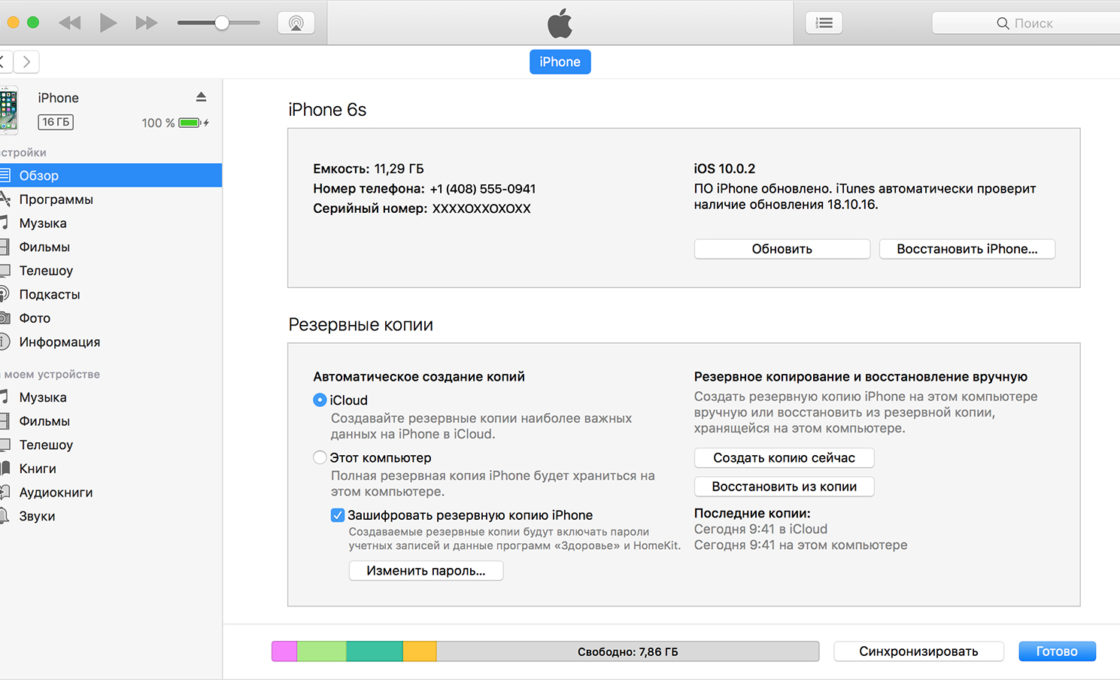 "Cihazın bir kopyasını oluştur" u tıklayın
"Cihazın bir kopyasını oluştur" u tıklayın
Yedeklemenizi kontrol etmek için iTunes ayarlarına gidin ve Aygıtlar sekmesinde karşılık gelen tarihlerle birlikte bir kopya listesi göreceksiniz.
Kullanımı iTunes yazılımı bir ağ bağlantısı gerektirmez. Ek olarak, kullanılabilir hafıza miktarı sınırsızdır. Ancak, her defasında kendiniz yedek kopyalar oluşturmanız gerekecektir.
İPhone fabrika ayarlarına nasıl sıfırlanır
Böylece yedek kopyalar oluşturulur. Artık ayarları sıfırlamak için doğrudan gidebilirsiniz. Tüm popüler yolları ve seçenekleri ele alacağız. Belirli bir seçim sizin durumunuza bağlıdır. Örneğin, tarayıcı buggy ise, önbelleği ve çerezleri sıfırlamanız gerekir; eğer müzik kötü oynuyorsa - müzikçaların verilerini temizleyin; Eğer masaüstünüz “donuyorsa” - temizleyin, vb. Ancak, öncelikle ayarların tamamen sıfırlanması konusunda en radikal önlem olarak bahsedelim.
Tüm ayarları sıfırla
Tüm sıfırlama prosedürünü gerçekleştirmek için “Ayarlar” a gidin ve “Temel” alt bölümünde “Sıfırla” öğesini bulun.
 "Sıfırla" maddesini bulun
"Sıfırla" maddesini bulun
Bir sıfırlama seçeneği seçmek için bir pencere göreceksiniz. Bu durumda, ilk ikisiyle ilgileniyoruz: "Tüm ayarları sıfırla" ve "Ayarları ve içeriği sil".
 Ayarları sıfırlamak istediğiniz seçeneği seçin
Ayarları sıfırlamak istediğiniz seçeneği seçin
İlk durumda, cihaz ayarları fabrika ayarlarına sıfırlanacaktır. Bu durumda, tüm verileriniz ve dosyalarınız silinmeyecektir. Bu seçenek ağ bulma, hücresel parametreler kullanma, uygulamaları senkronize etme vb. Sorunları olanlar için uygundur. Cihazı tamamen biçimlendirmek istiyorsanız, ikinci seçeneği seçin: “Ayarları ve içeriği sil”. Bundan sonra gadget kilit şifresini girmeniz gerekir.
Cihazınızda yüklü bir jailbreak varsa, bu biçimlendirme yöntemi size uymuyor. İTunes kullanmanız gerekir.
Bir sıfırlama uyarısı göreceksiniz. “İPhone Sil” düğmesine (veya başka bir cihaza) iki kez dokunun.
 “İPhone'u Sil” e iki kez tıklayın
“İPhone'u Sil” e iki kez tıklayın
Telefonunuz iCloud ile senkronize edilmişse, AppleID'nizden uygun şifreyi girmeniz gerekir.
 AppleID Şifresini Girin
AppleID Şifresini Girin
Şifreyi girdikten sonra biçimlendirme işlemi başlayacaktır. Ekranda Apple simgesi ve indirme çubuğu görünür. 20 dakikadan fazla sürmez.
 Biçimlendirme işlemi 20 dakikadan fazla sürmez
Biçimlendirme işlemi 20 dakikadan fazla sürmez
Başarılı bir biçimlendirme işlemi için telefonun en az% 25 oranında ücretlendirilmesi gerektiğini lütfen unutmayın.
Video: iPhone'daki ayarları nasıl sıfırlarım?
İTunes ile tüm ayarları sıfırla
Tam olarak aynı sıfırlama işlemi iTunes ile yapılabilir. Cihazı bilgisayara bağlayın ve program arayüzünde bulun. "Genel Bakış" sekmesinde "Cihazı Geri Yükle" düğmesini tıklayın. Yine, gadget’ınızı iCloud ile senkronize ettiyseniz, bir şifre girmeniz gerekir. Bundan sonra, biçimlendirme işlemi başlayacaktır.
 "Cihazı Kurtar" ı tıklayın
"Cihazı Kurtar" ı tıklayın
Tüm ayarları iCloud ile sıfırla
Cihazınız iCloud ile senkronize edilmişse, tüm ayarlarını doğrudan bilgisayarınızın tarayıcısından temizleyebilirsiniz. Ancak, telefonun veya tabletin İnternete bağlı olması gerekir. Aksi takdirde, biçimlendirme işlemi basitçe yapılandırılacak ve ilk bağlantıda başlayacaktır.
İCloud web sitesine giriş yapın ve kişisel bilgilerinizi girin. Ardından Aygıt Bul uygulamasına gidin.
 İCloud'da oturum açın
İCloud'da oturum açın
Üstteki “Tüm cihazlar” listesinde, ihtiyacınız olanı seçin ve tıklayın.
 "Tüm cihazlar" listesinden istediğiniz birini seçin
"Tüm cihazlar" listesinden istediğiniz birini seçin
Sağda bir kontrol paneli görünecektir. "İPhone Sil" i seçin.
 "İPhone Sil" i seçin
"İPhone Sil" i seçin
Bir uyarı mesajı görünecektir. "Sil" i tıklayın.
 "Sil" i tıklayın
"Sil" i tıklayın
Ardından, AppleID şifrenizi tekrar girmeniz gerekecektir.
 AppleID Şifresini Girin
AppleID Şifresini Girin
İsterseniz, beliren alana bir mesaj girebilirsiniz. Formatlamadan önce cihazınızda görünecektir. Ardından Son'u tıklayın.
 "Son" üzerine tıklayın
"Son" üzerine tıklayın
Biçimlendirme işlemi anında başlayacaktır.
Lütfen, biçimlendirmeden sonra "Aygıt Bul" işlevini kullanarak aracı izleyemeyeceğinizi unutmayın. Yeniden bağlanması gerekecek. Bu nedenle, yalnızca telefonunuzun veya tabletinizin tam yerini biliyorsanız, verileri iCloud üzerinden temizleyin.
Cihazın tam biçimlendirmesi elbette radikal bir önlemdir. Sorunun tam olarak ne olduğunu biliyorsanız, tüm verileri silmek gerekmez. apple cihazları Belirli ayarları sıfırlamak mümkündür. Bilinen “Ayarlar” -\u003e “Temel” -\u003e “Sıfırla” yolu ile erişilebilir.
 "Sıfırla" alt bölümüne gidin
"Sıfırla" alt bölümüne gidin
Bu özellik, bağlantıları ve şifreleri temizlemenizi sağlar. Wi-Fi noktaları erişimi. Ayrıca, ağ ayarlarının sıfırlanması bağlı tüm VPN sunucularını kaldıracaktır. Uygun öğeyi seçin ve temizliği yapmak için cihaz erişim şifresini girin.
 Ağ ayarlarını sıfırladıktan sonra bu veriler silinir.
Ağ ayarlarını sıfırladıktan sonra bu veriler silinir.
Klavye sözlüğü sıfırlama
Apple cihazlarındaki klavye, sık kullanılan kelimeleri ezberleyebilir. Daha sonra yazmaya başladığınızda, yazmaya başladığınızda program size doğru sözcüğü sunacaktır. Klavye sözlüğünü sıfırlamak, kelime ezberleme verilerini temizlemenizi sağlar.
 Klavye sözlüğü örneği
Klavye sözlüğü örneği
Bu özellik, masaüstünün ilk sayfasının orijinal görünümünü döndürmenizi sağlar. Sıfırlamadan sonra, varsayılan olarak yüklenen standart programlar için kısayollar gösterilecektir. Kalan simgeler başka bir sayfaya taşınır.
 Ev ayarını sıfırlama sonucu
Ev ayarını sıfırlama sonucu
Coğrafi konum uyarısını sıfırla
Cihazın coğrafi konumu ile ilgili verileri kullanan her program, ilk başlatıldığında, ilgili verilerin işlenmesi için izin ister. Bu izinleri sıfırlamak istiyorsanız, coğrafi konum uyarısını sıfırlayın.
 Coğrafi konumu kullanmak için Haritalar uygulamasından isteyin
Coğrafi konumu kullanmak için Haritalar uygulamasından isteyin
Uygulamaları ve yardımcı verileri silme
Herhangi bir uygulamanın çok fazla bellek kapladığı iyi olabilir. Yoksa uzun süredir kullanılmayan bir programı kaldırmak mı istiyorsunuz? Neyse, bu birkaç şekilde yapılabilir.
Programı doğrudan masaüstünden kaldırmak için aşağıdakileri yapın:
- Masaüstüne git.
- Parmağınızı dokunmatik ekranda 2 saniye basılı tutun.
- Programın kısayolunun yanındaki haçı tıklayın ve silme işlemini onaylayın.
 Programı kaldırmak için çarmıhta tıklayın.
Programı kaldırmak için çarmıhta tıklayın.
Lütfen unutmayın standart programlar silemezsin
“Mağaza” dan Silme
Cihazınızın "Ayarlar" alt kısmında "Temel" -\u003e "İstatistikler" alt bölümünde "Depolama" uygulaması vardır. Tüm hakkında veri içeriyor yüklü programlarah, işgal ettikleri hafıza miktarı dahil. Yani burada hangi uygulamanın çok fazla hafıza kapladığını belirleyebilirsiniz.
 "Depolama" içindeki yüklü programların listesi
"Depolama" içindeki yüklü programların listesi
Bir programı silmek için, adına tıklayın ve açılan pencerede “Program Sil” i seçin.
Yanlış durumunda iOS güncellemeleri veya akıllı telefonun sık sık takılması durumunda, iPhone'un hızlı ve bağımsız bir şekilde fabrika ayarlarına nasıl sıfırlanacağını bilmeniz gerekir.
Bu özellik telefonun program kabuğunu geri yükleyebilmenizi sağlar ve önemli ölçüde.
İçindekiler:
Buradaki ayarları sıfırlamaktan sorumlu sert sıfırlama modu. Bununla kullanıcılar tüm yüklü verileri ve uygulamaları silebilir.
Ayrıca, sıfırlamayı kullanmak, akıllı telefona geliştirici tarafından yüklenmiş olan orijinal sürüm için mümkündür.
Ayarlarda, kullanıcı hangi seçenekleri sıfırlayacağını ve hangi bilgileri cihazdan silmek istediğini seçebilir.
Toplamda veri silmek için 6 fonksiyon vardır:
Sıfırlama işlemini ne zaman yapmam gerekir?
Ayarların sıfırlanmasının ima ettiğini hatırlamak önemlidir. tam kaldırma tüm veriler - kişilerden yüklü uygulamalar ve cihazın hafızasındaki dosyalar. İşlemi tamamladıktan sonra bilgi kurtarılamaz. Kural olarak, başlangıç ayarlarında geri yükleme aşağıdaki durumlarda yapılır:
- Satış gadget'ı. Akıllı telefonu kullanmak için, yeni sahibin akıllı telefondaki tüm bilgileri silmesi gerekir. Başka bir giriş yapmanın tek yolu budur;
- Telefon sık sık askıda kalmaya başladı veya çok fazla yüklü uygulama, kötü amaçlı yazılım ve engelleyen başka parametreler var. normal işlem sistem;
- IOS güncellemesinden sonra hata. Bir sunucu hatası sonucunda bir akıllı telefona yanlış bir iOS sürümü yüklendiğinde ve iPhone'un açılmadığı durumlarda ortaya çıkabilir.
Yedek oluştur
Aygıtı fabrika ayarlarına sıfırlamak istiyorsanız, yapılacak ilk şey verileri yedeklemektir. Yedekleme, üretici yazılımı sürümünü, kullanıcı dosyalarını, telefon ayarlarını ve coğrafi konum servisleri verilerini depolayan arşivlenmiş bir IOS sürümüdür.
Var 2 kolay yollar yedek oluştur:
- İCloud'u kullanma;
- Bir bilgisayar ve iTunes kullanmak.
İlk yöntem bir yedeklemeyi içerir. iCloud bulut depolamaözel bir Apple kimliğine bağlı.
Bir IOS arşivi oluşturmak için, "Apple ID" maddesine gidin ve tıklayın. Açılan pencerede, “iCloud” alanını bulun ve seçin.
İşlev kaydırıcısını etkinleştir yedek. Ardından "Bir kopya oluştur" düğmesine tıklayın ve İnternet bağlantısının etkin olup olmadığını kontrol edin. Birkaç dakika içinde bir yedekleme oluşturulacaktır. Arşivi oluşturduktan sonra yazını göreceksiniz. tam zaman bir kopyasını gönder.
Yedek oluşturmak için yüklemelisiniz son versiyon bilgisayardaki programları kullanın, akıllı telefonu bilgisayara bağlayın ve Apple kimliğinizin verilerini girin. Ardından iTunes'u açın ve “Genel Bakış” sekmesinde, daha önce saklama yerini seçmiş olan “Kopya oluştur” öğesine tıklayın: iCloud cloud veya "Bu bilgisayar".
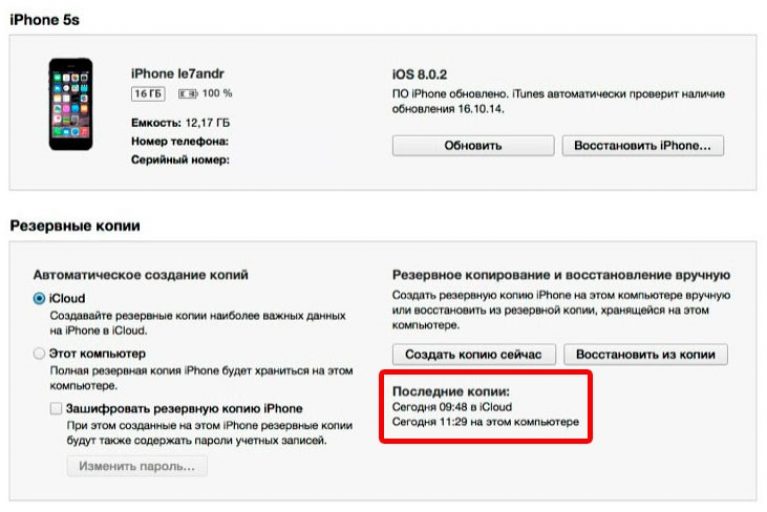
Yedekleme ile, sıfırlandıktan sonra silinen tüm verileri kolayca fabrika ayarlarına döndürebilirsiniz. Kopyanın kurulumu 5 dakikadan fazla sürmez (kaydedilen veri miktarına bağlı olarak).
Önemliiphone'u geri yüklerseniz başarısız ios güncellemesinden sonraYeni ürün yazılımı sürümünün kurulmasından önce yedeklemenin yapılması önemlidir. Aksi takdirde, telefona tekrar yanlış bir IOS yüklenecektir.
İOS kullanarak nasıl yapılır
Bir yedekleme oluşturduktan sonra, ayarları sıfırlamaya devam edebilirsiniz. İlk ve en kolay yol, yerleşik IOS işlevlerini kullanarak fabrika ayarlarına geri dönmektir. Telefon menüsüne gidip kullanabiliyorsanız, bu yöntemi kullanın. temel fonksiyonlar OS. Talimatları izleyin:
- Aç menü iPhone uygulamaları ;
- “Ayarlar” simgesini bulun ve açın;
- Görünen pencerede, "Temel" seçeneğini tıklayın, sekmeyi aşağı kaydırın ve "Sıfırla" öğesini tıklayın;
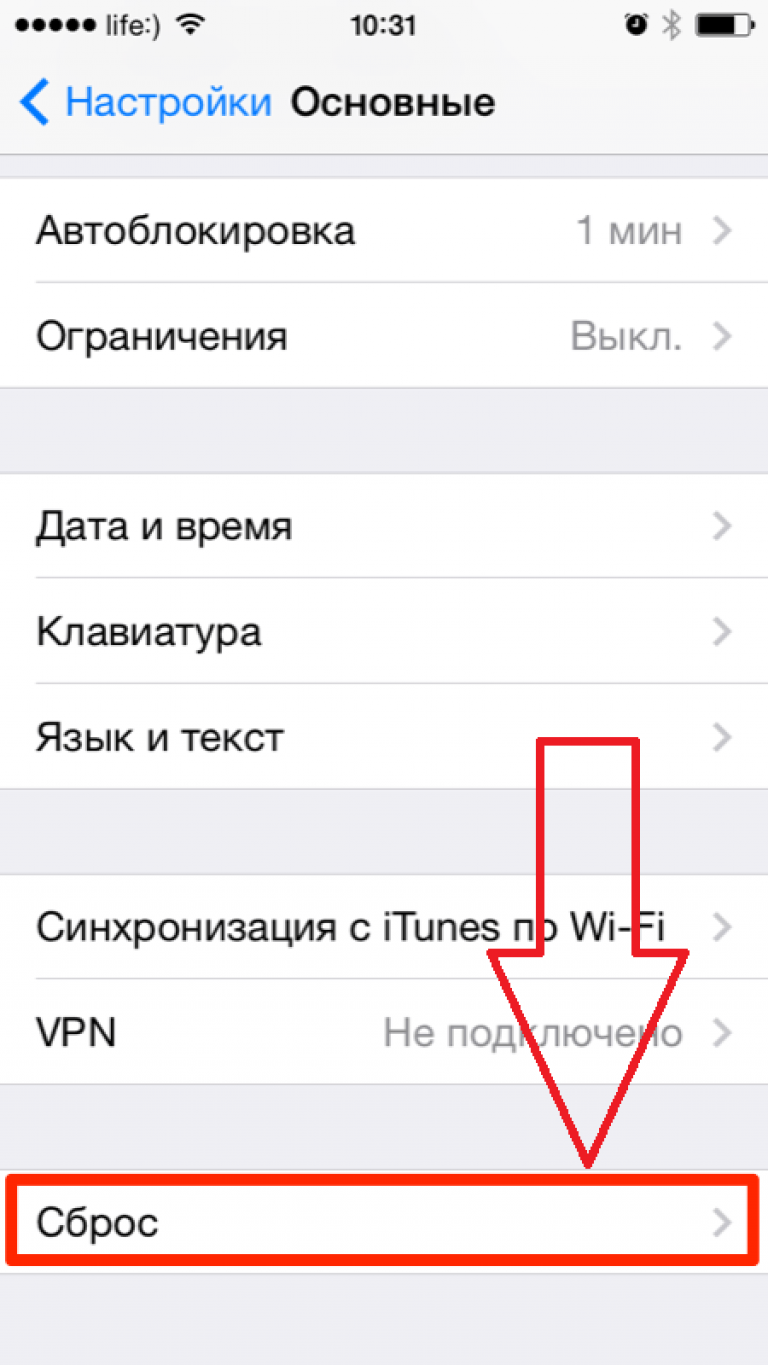
- Görünen pencerede silmek istediğiniz öğeyi seçin. Yalnızca ayarları sıfırlayabilirsiniz veya. İlk iki nokta, bir sonraki yeniden başlatma ve “Sıfırdan” ayarıyla sistemin sıfırlandığını gösterir. Aşağıdaki şekilde gösterilen kalan dört nokta sadece akıllı telefonu kapatmadan bilgi fonksiyonlarının basit bir şekilde silinmesi içindir.
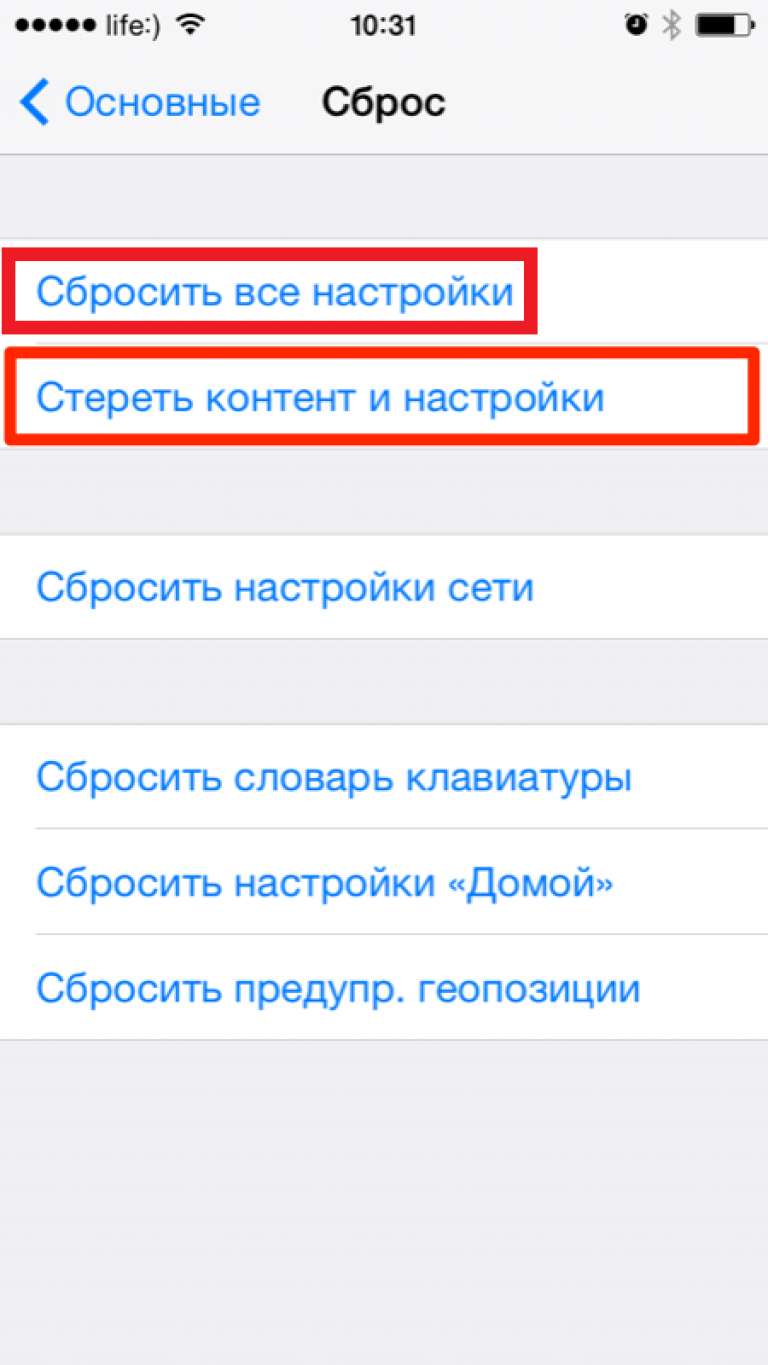
- Pencerenin altındaki silme seçeneğini seçtikten sonra bir onay sekmesi görünecektir. iki kere öğeye tıklayın "Verileri sil". Bu işlem geri dönüşümsüz olduğundan, sistemin yanlışlıkla boşaltılmasını önlemek için gereklidir;

- Şimdi Apple ID şifrenizi girin ve "Sil" düğmesine tıklayın. Yeni pencerenizin görüntülendiğinden emin olun. e-posta adresiAynı zamanda sisteme giriş;

Dikkat! Akıllı telefonun% 25'inden daha az şarj olması durumunda, kurtarma süresi boyunca şarj cihazına bağlı olması gerekir. İPhone şarjı, akıllı telefon tamamen sıfırlanmadan önce biterse, olacak sistem hatası , telefonun tamamen çalışmamasına neden olabilir.
İTunes ile kurtarma
Fabrika ayarlarına geri dönmek için aşağıdaki yöntem, bir bilgisayar ve Apple iPhone'un ID'sine bağlı önceden kurulmuş bir gerektirir. Talimatları izleyin:
1 Telefonunuzu PC’ye bağlayın ve iTunes'a gidin;
2 Ana pencerede olduğundan emin olun İphone modelinizin bir fotoğrafı görüntülenir ve sekmeye git "Genel Bakış";
3 Sağ bölmede, Tamam'ı tıklatın. “İPhone'u Kurtar”;

4 Yeni bir pencerede işlemi tekrar onaylayın. Ardından, araç yeniden başlatılıncaya kadar bekleyin.

Bu sıfırlama yönteminin özelliği Tüm verileri silip fabrika ayarlarına geri döndükten sonra, iTunes otomatik olarak en çok yeni versiyon IOS ve ancak o zaman akıllı telefonu başlatır. Telefon ayarları üzerinden normal sıfırlama seçeneği eski versiyon firmware’de, kendiniz veya iTunes ile kendiniz güncellemeniz gerekir.


